როგორ დააინსტალიროთ Windows ქვესისტემა Android-ისთვის Windows 11-ში
მოდით განვიხილოთ, თუ როგორ უნდა დააინსტალიროთ Windows ქვესისტემა Android-ისთვის Windows 11-ში ორი მეთოდის გამოყენებით, Microsoft Store და ხელით PowerShell-ით. Windows ქვესისტემა Android-ისთვის (WSA) საშუალებას მოგცემთ გაუშვათ Android აპლიკაციები პირდაპირ Windows დესკტოპზე, ისევე როგორც ნებისმიერი მშობლიური აპლიკაცია.
რეკლამა
თავდაპირველად Microsoft-მა გააკეთა WSA ფუნქცია ხელმისაწვდომია მხოლოდ Windows Insider პროგრამის წევრებისთვის ბეტა არხზე აშშ-ში. ასევე, რედმონდის ფირმამ განაცხადა, რომ Dev Channel-ის ინსაიდერებს ასევე მალე ექნებათ წვდომა Windows ქვესისტემაზე Android-ისთვის, მაგრამ არ დაუკონკრეტებია როდის. ეს გარკვეულწილად გასაკვირია, რადგან, როგორც წესი, ყველა სიახლე პირველად ჩნდება Dev არხზე. ყოველ შემთხვევაში, არც ისე რთულია, რომ WSA იმუშაოს თქვენს მოწყობილობაზე.
დააინსტალირეთ Windows ქვესისტემა Android-ისთვის Windows 11-ში
თუ არ გსურთ დაელოდოთ WSA-ს თქვენთვის ხელმისაწვდომი გახდება, შეგიძლიათ აიძულოთ ფუნქციის ხელით ინსტალაცია. წინააღმდეგ შემთხვევაში, შეგიძლიათ გამოიყენოთ ოფიციალური მეთოდი, რომელიც მოიცავს Microsoft Store-ს. განვიხილოთ ორივე მეთოდი.
დააინსტალირეთ Windows ქვესისტემა Android-ისთვის PowerShell-ის გამოყენებით
- Გააღე Პროცესების ადმინისტრატორი CPU ჩანართზე და შეამოწმეთ CPU ჩანართი ვირტუალიზაციის ხაზისთვის. თუ ის აკლია, უნდა ჩართოთ BIOS-ში.
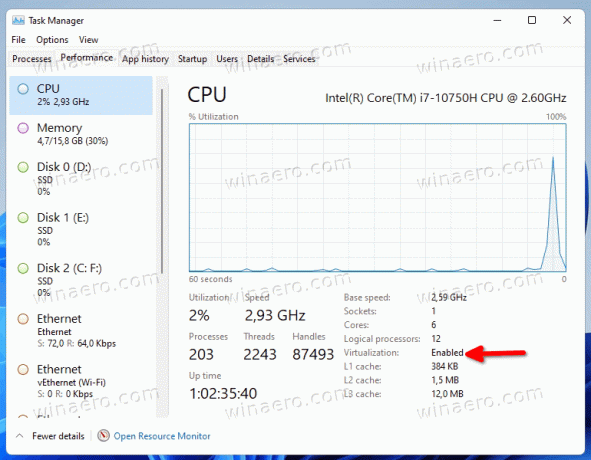
- ახლა, დააჭირეთ გაიმარჯვე + რ და ტიპი
არჩევითი ფუნქციებიგაშვების დიალოგში.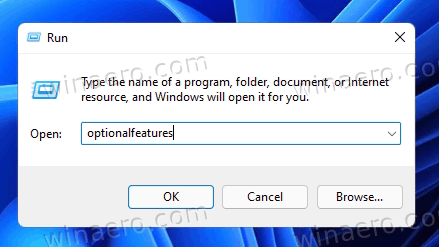
- Შეამოწმე ვირტუალური მანქანების პლატფორმა კომპონენტი და დააწკაპუნეთ კარგი რომ დააინსტალიროთ. შესაძლოა დაგჭირდეთ OS-ის გადატვირთვა ცვლილების გამოსაყენებლად.
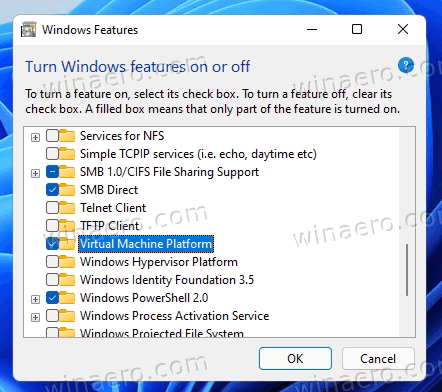
- შემდეგი, გახსენით თქვენი ბრაუზერი და მიუთითეთ ამაზე შეინახეთ ბმულის გენერატორი rg-adguard-ის მიერ.
- ჩაწერეთ შემდეგი url მის საძიებო ველში:
https://www.microsoft.com/store/productId/9P3395VX91NR. - აირჩიეთ ნელი რგოლი და დააწკაპუნეთ ღილაკზე ბმულების გენერირებისთვის.

- ჩამოტვირთეთ უზარმაზარი ფაილი
MicrosoftCorporationII.WindowsSubsystemForAndroid_***_.msixbundle, სადაც *** არის მისი ვერსია.
- გახსენით Windows ტერმინალი, როგორც ადმინისტრატორი PowerShell-თან ერთად ჩამოტვირთვები საქაღალდეში და ჩაწერეთ შემდეგი ბრძანება Windows ქვესისტემის Android-ისთვის Windows 11-ში დასაყენებლად:
Add-AppxPackage - გზა "C:\Users\winaero\Downloads\MicrosoftCorporationII.WindowsSubsystemForAndroid_. შეასწორეთ პაკეტის სახელი და მისი გზა და დააჭირეთ შედი..msixbundle" 
- Windows ქვესისტემა Android-ისთვის არის დაინსტალირებული და ხელმისაწვდომია Start მენიუდან Amazon Store-თან ერთად.

Გილოცავ! ახლა შეგიძლიათ შეხვიდეთ Amazon Appstore-ში და დააინსტალიროთ ნებისმიერი ხელმისაწვდომი აპლიკაცია. თუ თქვენი საყვარელი აპლიკაცია აკლია იქ, შეგიძლიათ გვერდითი ჩატვირთეთ მისი APK ფაილი ხელით.
თუ თქვენ ხართ იღბლიანი მომხმარებელი, ვისთვისაც WSA უკვე ხელმისაწვდომია ზემოაღნიშნული ნაბიჯების გარეშე, საქმე ბევრად გაგიადვილდებათ. ყველაფრის გაკეთება შეგიძლიათ Microsoft Store-იდან Amazon AppStore-ის უბრალოდ დაყენებით. Აი როგორ.
დააინსტალირეთ WSA Microsoft Store-იდან
- დააჭირეთ Win + R და ჩაწერეთ
არჩევითი ფუნქციებიRun ყუთში. თქვენ ასევე შეგიძლიათ იპოვოთ და გაუშვათ ჩართეთ ან გამორთეთ Windows ფუნქციები ინსტრუმენტი Windows Search-ის გამოყენებით.
- თუ უკვე არ არის ჩართული, ჩართეთ ვირტუალური მანქანების პლატფორმა ვარიანტი.
- გახსენით Windows პარამეტრები (გაიმარჯვე + მე) და გადადით Windows Update > Windows Insider პროგრამაზე. ჩაწერეთ თქვენი მანქანა ბეტა არხზე. (იხ შენიშვნა).

- ნავიგაცია თქვენს ბრაუზერში ამ ბმულზე Amazon AppStore აპლიკაციის მისაღებად.
- დააწკაპუნეთ მიიღეთ ღილაკი.
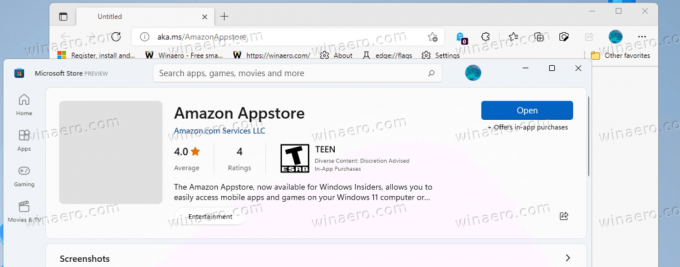
- გადადით Microsoft Store-ის პროგრამაზე და დაასრულეთ ინსტალაცია. ეს ავტომატურად დააინსტალირებს Windows ქვესისტემას Android-ისთვის თქვენს Windows 11 მოწყობილობაზე.
თქვენ დაასრულეთ! ახლა გახსენით Amazon Appstore და აირჩიეთ Android აპი დასაინსტალირებლად. ისევ შეგიძლია ხელით ჩატვირთეთ დაკარგული Android აპები.

შენიშვნა: მოწყობილობის ბეტა არხზე დარეგისტრირება მხოლოდ დროებითი მოთხოვნაა. WSA არის მიმდინარე სამუშაო, ამიტომ მისი გადახედვის ვერსია ამჟამად შეზღუდულია ბეტა არხის ინსაიდერებით შეერთებულ შტატებში. მას შემდეგ, რაც მაიკროსოფტი გახდის მას ხელმისაწვდომი ფართო აუდიტორიისთვის, ეს ნაბიჯი ზედმეტი გახდება.
Ის არის.

